Como criar pastas no iPhone (2023)
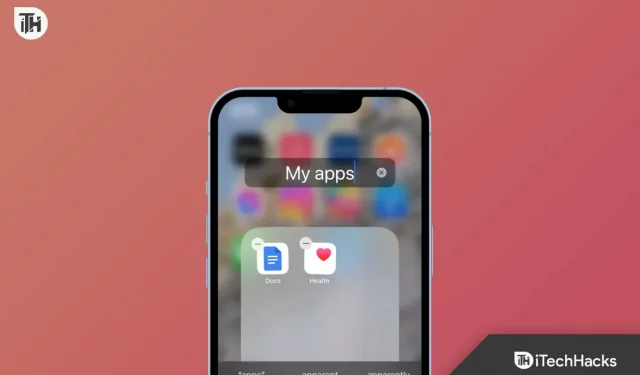
Quem não quer uma tela inicial organizada em seu telefone? É difícil gerenciar os muitos aplicativos que instalamos em nossos telefones. Muitos aplicativos estão na mesma categoria, mas os instalamos devido ao uso diferente em situações diferentes. Para facilitar no Android, já temos muitos recursos que podemos usar para deixar nossa tela inicial mais atraente e organizada. No entanto, para usuários do iPhone, não é o mesmo.
Muitos usuários do iPhone lutavam para gerenciar e organizar aplicativos em seus dispositivos até que o recurso Pasta fosse lançado. Com o Folder no iPhone, você pode gerenciar seus aplicativos com eficiência. Para te ajudar a aprender mais sobre pasta no iPhone, preparamos este post. Esperamos que ao final deste post você saiba “Como fazer pastas no iPhone”.
Contente:
- 1 O que é uma pasta no iPhone?
- 2 Como criar pastas no iPhone (2023)
- 3 Como renomear pastas no iPhone (2023)
- 4 Como excluir aplicativos de pastas no iPhone (2023)
- 5 perguntas frequentes
O que é uma pasta no iPhone?
Os usuários do iPhone têm lutado para manter seus aplicativos organizados em seus iPhones. Existem mais de cem aplicativos disponíveis na App Store. Os usuários baixam todos os aplicativos com melhor classificação na mesma categoria para que possam usar outros diferentes se algum aplicativo não funcionar. Mas sabemos como é difícil encontrar o mesmo no aparelho. Temos que rolar ou procurar apps no aparelho, o que nos faz perder muito tempo.
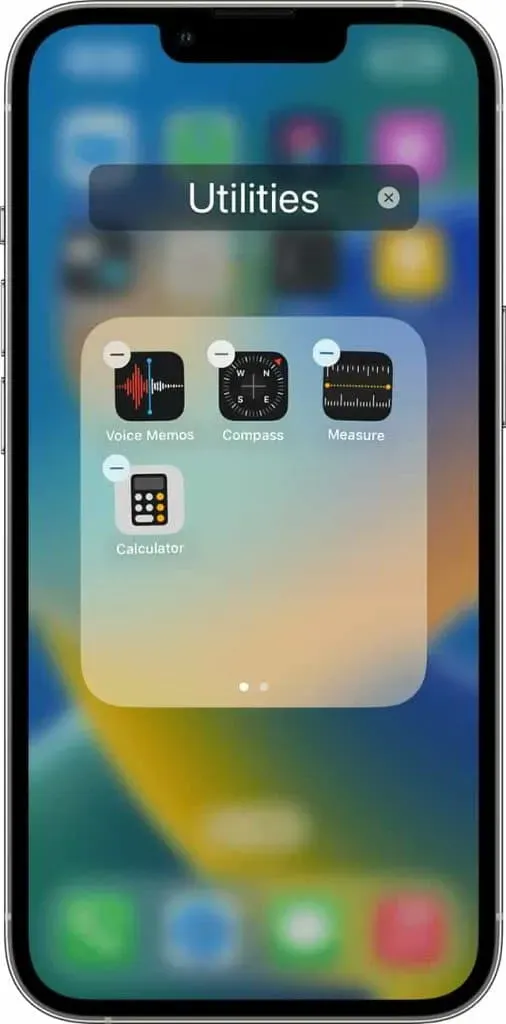
No entanto, não será o mesmo. Com o recurso Pasta no iPhone, os usuários podem gerenciar facilmente os aplicativos instalados. Os usuários podem organizar o aplicativo como quiserem. Os usuários poderão nomeá-los como quiserem, o que os ajudará a encontrar aplicativos e classificá-los com eficiência. No entanto, para criar uma pasta no iPhone, os usuários precisam seguir algumas das etapas listadas abaixo. Certifique-se de testá-lo corretamente e implementá-lo de acordo.
Como fazer pastas no iPhone (2023)
Existem diferentes etapas para diferentes versões do iOS “Como criar pastas para o iPhone”. Listamos o processo de todos eles para facilitar a criação de pastas no seu iPhone. Então confira o processo abaixo.
Como criar pastas no iOS 16, iOS 15 e iOS 14
- Primeiro toque e segure a tela até que os aplicativos comecem a tremer.
- Agora arraste um aplicativo em cima do outro para criar uma pasta.
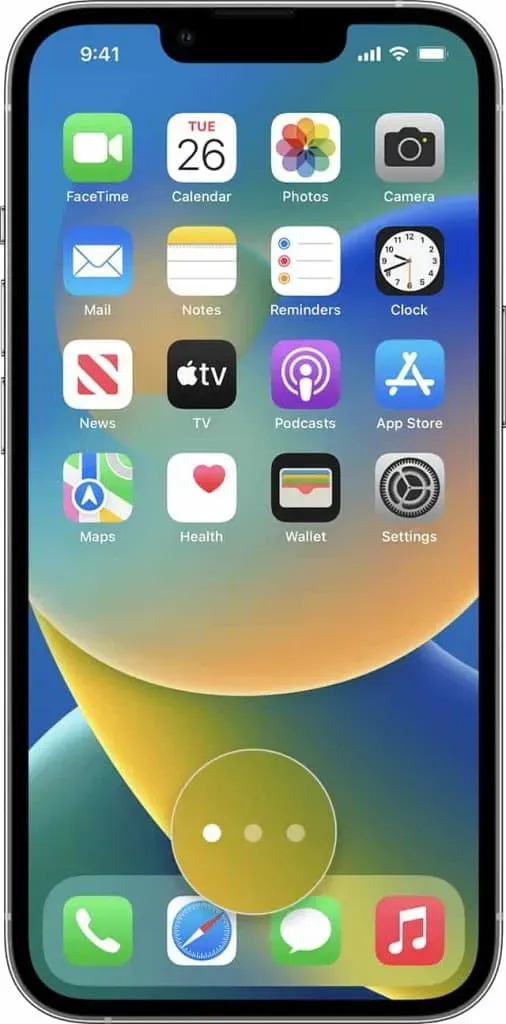
- Depois disso, arraste outros aplicativos para a mesma pasta.
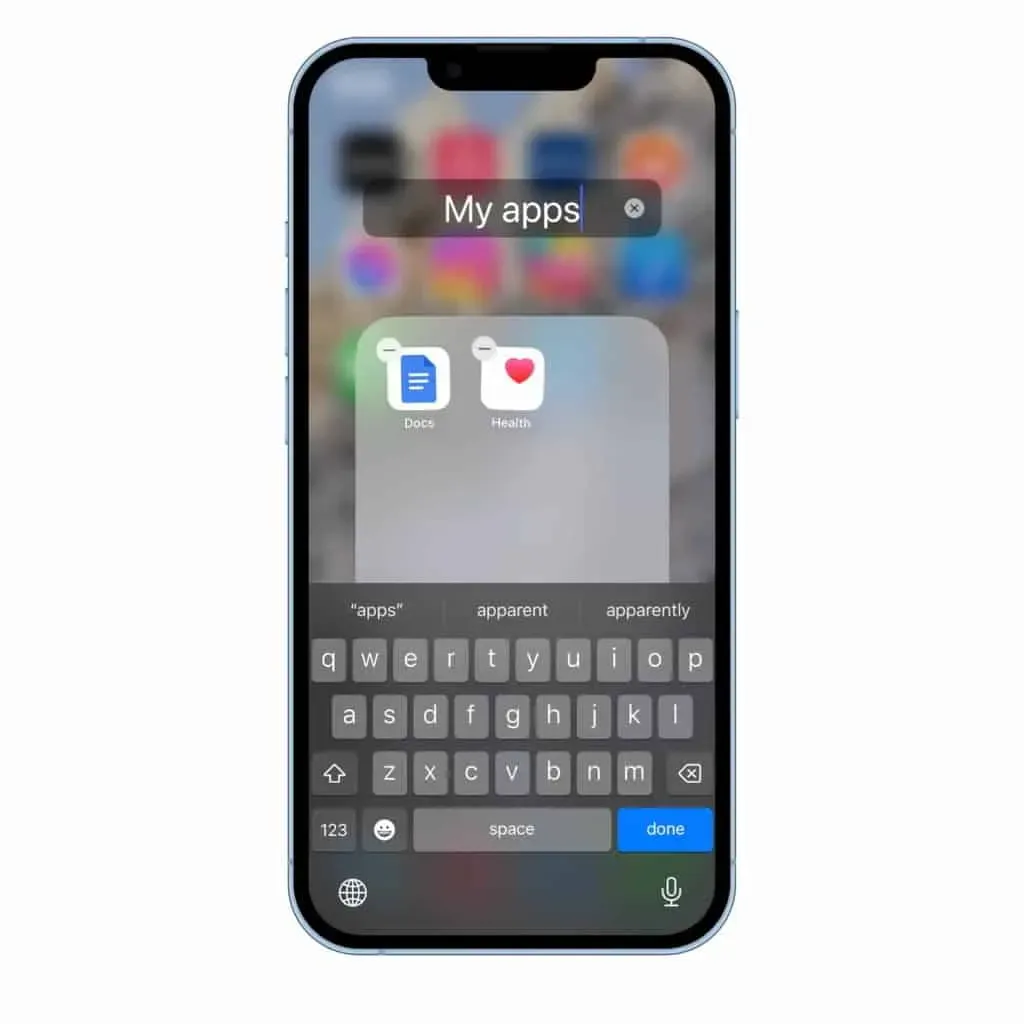
- Se você deseja renomear uma pasta, pressione e segure a pasta e toque em Renomear. Depois disso, digite um nome. Se o aplicativo começar a tremer, vá para a tela inicial e tente novamente.
- Depois de renomeá-lo, clique em Concluir.
- Depois disso, dê um toque duplo na tela inicial.
Isso é tudo; você descobriu como criar pastas do iPhone.
Como criar pastas no iOS 13 e iOS 12
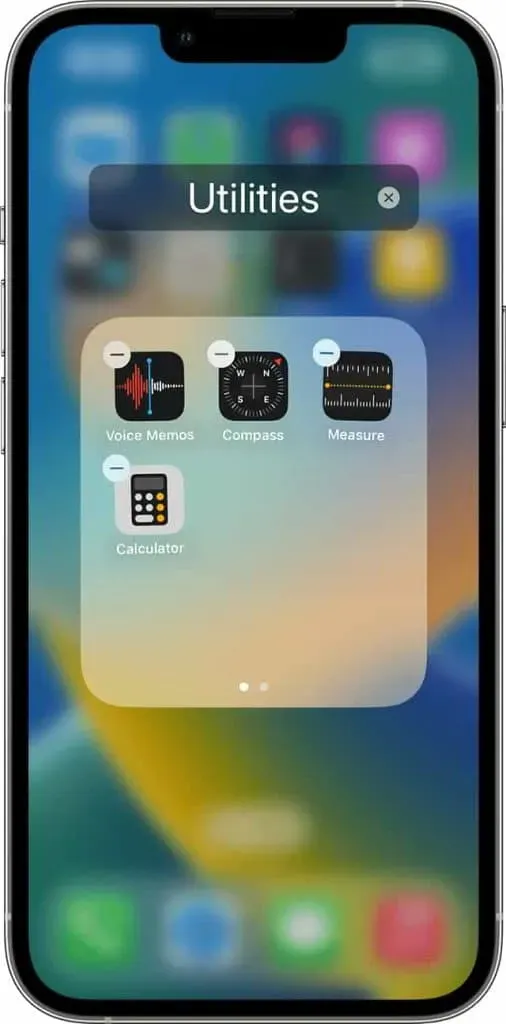
O recurso Pasta não está disponível no iOS 13 e iOS 12. No entanto, os usuários podem categorizar o aplicativo de acordo com suas necessidades na mesma página. Sabemos que isso não será tão valioso quanto uma pasta, mas resolverá o problema que você está tendo.
- Primeiro toque e segure qualquer aplicativo na tela inicial.
- Clique em Editar tela inicial.
- Agora mova o aplicativo de acordo com suas necessidades na mesma página que deseja usar.
- Se você deseja categorizar um aplicativo, vá para outra página. Isso ajudará você a organizar seus aplicativos adequadamente.
Como renomear pastas no iPhone (2023)
Depois de criar as pastas, você verá seus nomes. O nome é fornecido pelo dispositivo por padrão. Sempre que você criar uma pasta, ela exibirá um nome dependendo da categoria de aplicativos que você está tentando adicionar. Portanto, se você combinar dois aplicativos na categoria “Finanças”, o nome será “Finanças”. No entanto, você pode alterá-lo facilmente usando o recurso de renomeação. Você deve seguir as etapas específicas listadas abaixo, portanto, verifique-as.
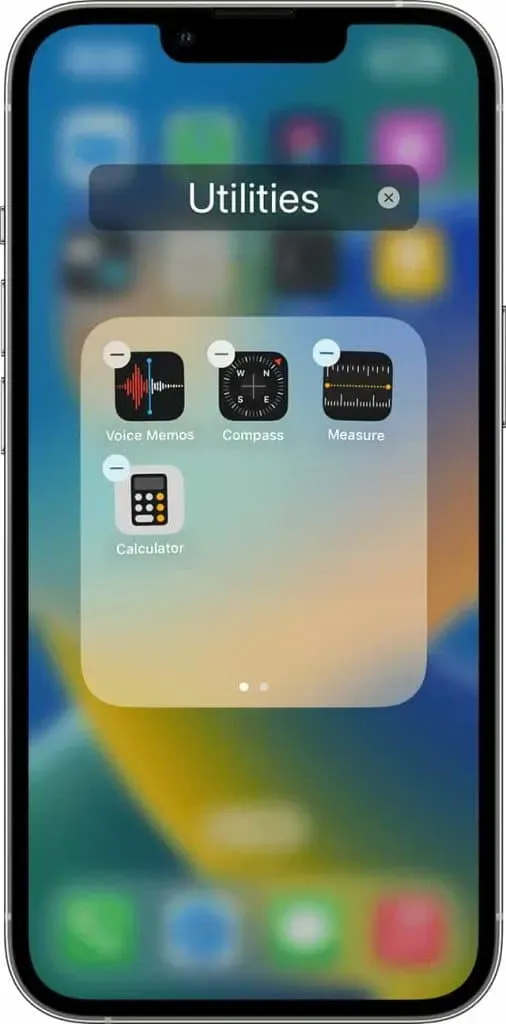
- Primeiro, pressione e segure a pasta cujo nome deseja alterar.
- Clique nele novamente depois que começar a mexer.
- A pasta será aberta na tela.
- Clique no nome e altere-o.
Como excluir aplicativos de pastas no iPhone (2023)

Muitos usuários podem ter criado uma pasta, mas podem não entender como remover aplicativos desnecessários dela. Todos nós usamos aplicativos diferentes para situações diferentes. Existe a possibilidade de não estarmos usando nenhum aplicativo das pastas que precisamos desinstalar. Isso é para manter nossas pastas limpas e organizadas. Se você criou uma pasta e deseja remover alguns aplicativos, siga as etapas listadas abaixo.
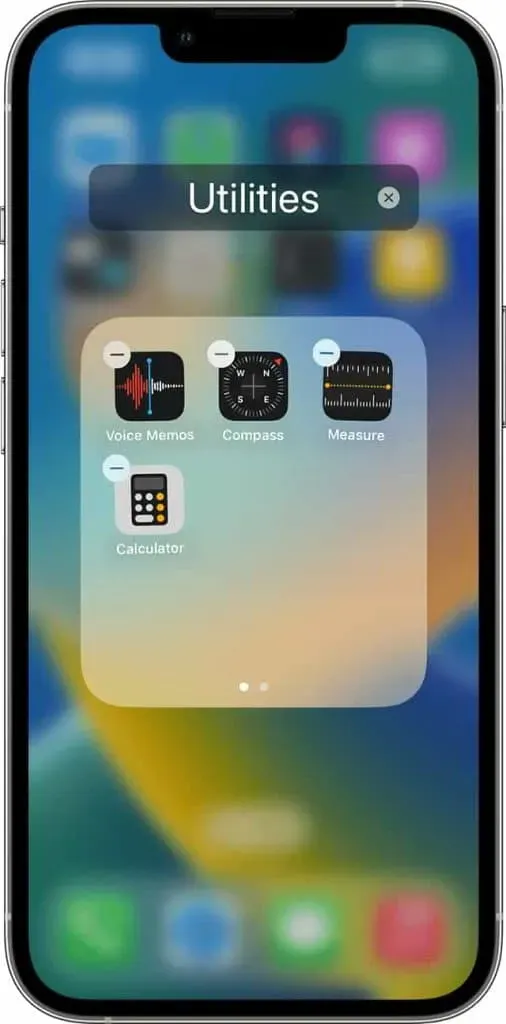
- Primeiro, pressione e segure a pasta cujo nome deseja alterar.
- Clique nele novamente depois que começar a mexer.
- A pasta será aberta na tela.
- Pressione “-” para remover o aplicativo ou você pode remover o aplicativo dele.
Resumindo
As pastas são uma ótima maneira de organizar seu aplicativo para iPhone. No entanto, para criar uma pasta na tela inicial, você deve seguir alguns passos que listamos neste guia. Com essas etapas, você poderá criar uma pasta, remover aplicativos dela e editar o nome. Também adicionamos o método “como criar pastas do iPhone” para todas as versões do iOS. Esperamos que isso economize tempo ao procurar degraus. Isso é tudo.
Perguntas frequentes
1. Posso criar pastas no iPhone 13/14?
Os usuários podem criar pastas facilmente em seu iPhone 13. Você precisará seguir as etapas listadas abaixo.
- Primeiro toque e segure a tela até que os aplicativos comecem a tremer.
- Agora arraste um aplicativo em cima do outro para criar uma pasta.
- Depois disso, arraste outros aplicativos para a mesma pasta.
- Se você deseja renomear uma pasta, pressione e segure a pasta e toque em Renomear. Depois disso, digite um nome. Se o aplicativo começar a tremer, vá para a tela inicial e tente novamente.
- Depois de renomeá-lo, clique em Concluir.
- Depois disso, dê um toque duplo na tela inicial.
2. Como organizar os aplicativos do iPhone?
Você pode organizar facilmente seus aplicativos do iPhone usando pastas. As pastas são adicionadas para facilitar o gerenciamento dos usuários.
3. Como criar uma pasta no iOS 16?
Se você deseja criar uma pasta no iOS 16, deve seguir as etapas listadas abaixo.



Deixe um comentário